win7安装教程
- 分类:Win7 教程 回答于: 2022年12月05日 13:01:26
如果想在自己的电脑安装一个win7系统,但是以前没有安装过的话,下面让我们一起来看一下windows7安装教程吧。
工具/原料:
系统版本:win7
品牌型号:惠普
软件版本:小白一键重装系统 口袋装机
win7系统安装:
方法一:口袋装机
1、下载并且安装一个口袋装机工具,选择我们要安装的win7系统,点击下一步。

2、勾选我们需要在安装系统后使用的应用软件,如果不需要则全不选,点击下一步。

3、耐心等待软件下载资源完成。

4、等待系统部署安装环境,环境部署结束之后,鼠标点击立即重启。
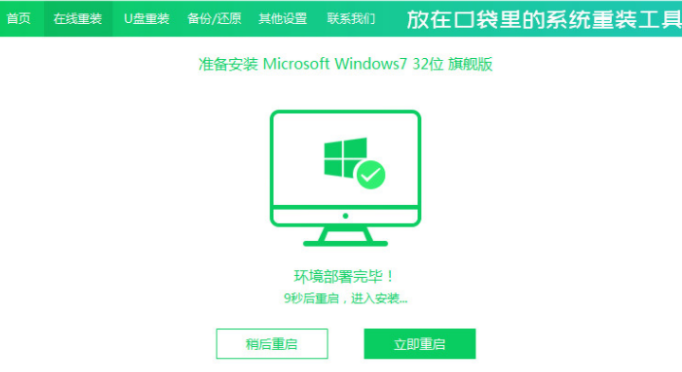
5、进入启动管理器界面,选择第二项按回车。
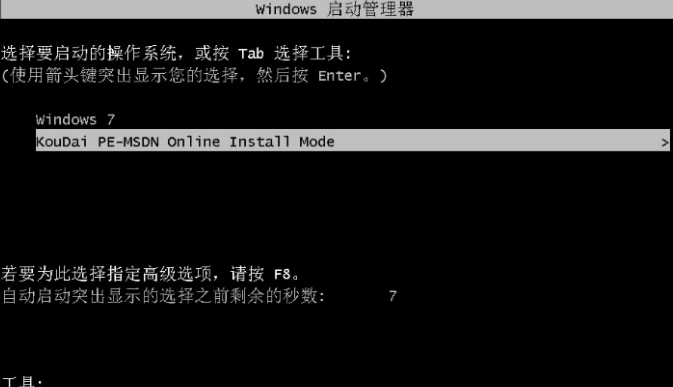
6、耐心等待系统加载文件。
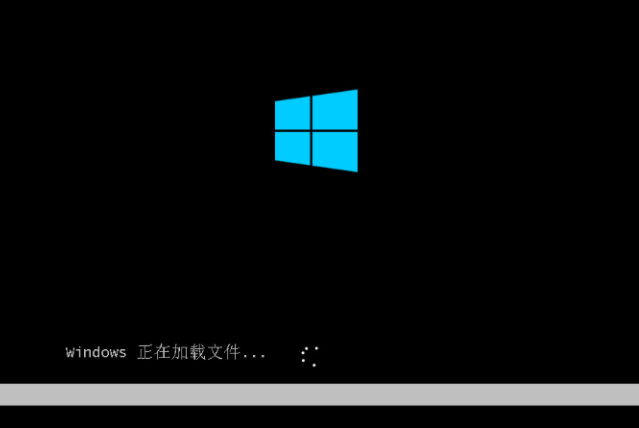
7、耐心等待系统自动安装。

8、在修复工具界面,我们勾选C盘,点击确定。

9、提示安装完毕后点击立即重启电脑即可,重启之前记得拔掉外接设备。
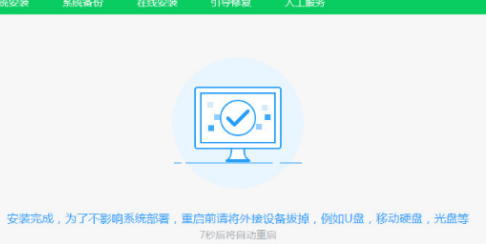
10、再次进入启动管理器界面,选择windows7,按回车。
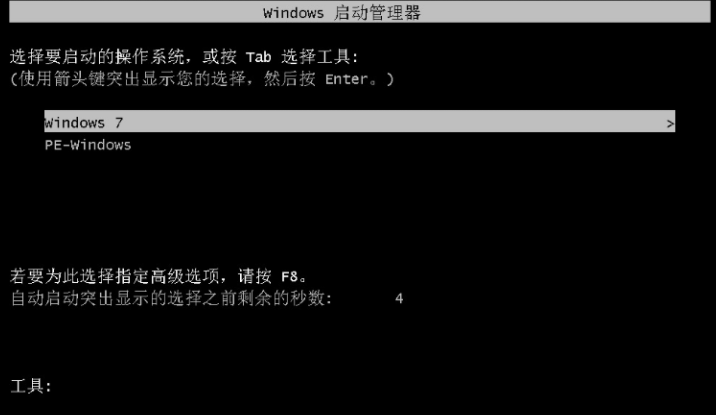
11、耐心等待系统重启后进入系统桌面,安装成功。

方法二:小白一键重装系统
1.提前在电脑上下载并安装好小白一键重装系统工具然后打开,选择要安装的win7系统。
 2.等待我们需要的电脑系统资源下载完成。
2.等待我们需要的电脑系统资源下载完成。
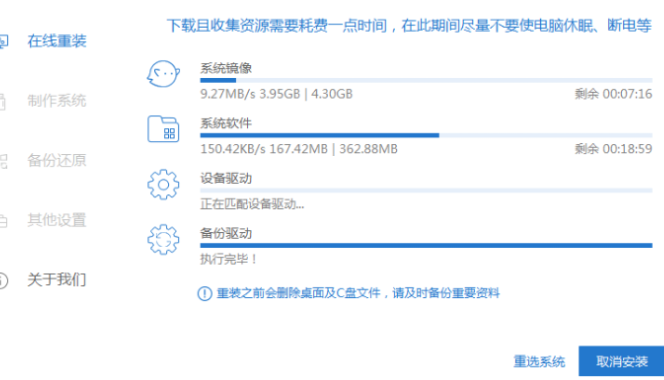
3.下载完成之后会自动进行环境部署,部署完成后点击立即重启电脑。

4.电脑重启之后进入到windows启动管理器界面,我们选择第二个xiaobai,按回车键进入PE界面。
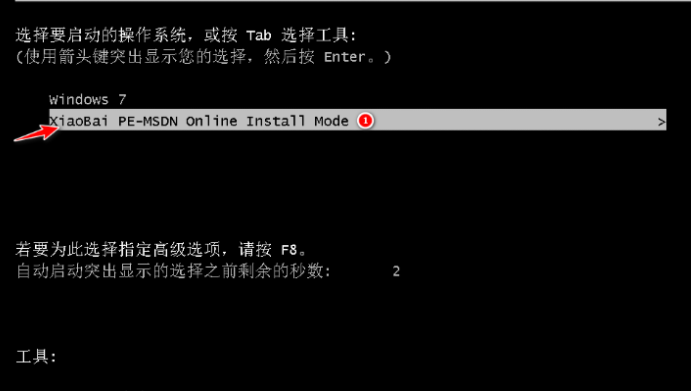
5.硬盘分区,修复引导过程中,我们勾选C盘作为我们的系统盘。

6.系统安装完成后会自动重启,我们重启之前记得拔掉外接设备。
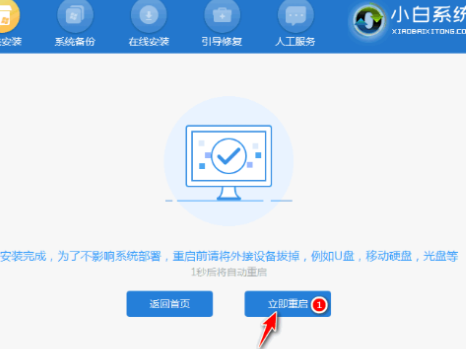
7.等待重启电脑后进入系统桌面就表示安装成功。

总结:
以上就是小编的分享,希望对你有所帮助,感谢您看到这里。
 有用
26
有用
26


 小白系统
小白系统


 1000
1000 1000
1000 1000
1000 1000
1000 1000
1000 1000
1000 1000
1000 1000
1000 1000
1000 1000
1000猜您喜欢
- win7旗舰版原版下载安装教程..2022/12/23
- 苹果安装版系统win7 64位下载地址..2021/04/13
- win7系统电脑一直提示是盗版怎么办,小..2017/11/16
- win7启动u盘怎么制作2022/09/18
- win7专业版与家庭版的区别介绍_小白官..2022/02/08
- 台电u盘修复工具,小编教你台电u盘修复..2018/05/28
相关推荐
- 笔记本蓝牙,小编教你笔记本蓝牙怎么打..2018/08/07
- Win7系统安装教程:轻松学会使用U盘安装..2023/12/09
- 重装联想win7的方法是什么2022/12/18
- xp升级win7最简单好用的方法..2022/09/13
- qq登不上怎么办,小编教你电脑qq登不上..2018/06/11
- Win8改win7后频繁蓝屏2023/12/11














 关注微信公众号
关注微信公众号



